Autor:
Marcus Baldwin
Data Creației:
21 Iunie 2021
Data Actualizării:
1 Iulie 2024
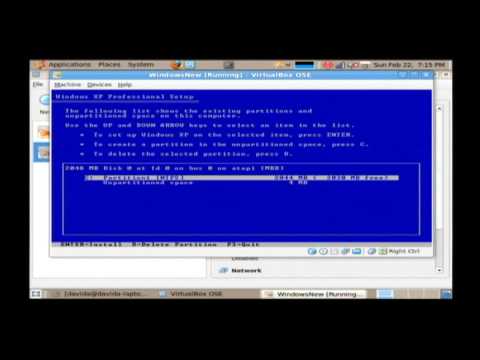
Conţinut
Acest articol vă va arăta cum să reinstalați sistemul de operare pe un computer care rulează Windows și Mac OS X. Acest lucru se face atunci când sistemul este deteriorat sau infectat. Înainte de a reinstala sistemul, vă rugăm să faceți o copie de siguranță a datelor și să le copiați pe un hard disk extern.
Pași
Metoda 1 din 2: pe Windows
 1 Deschideți meniul Start
1 Deschideți meniul Start  . Faceți clic pe sigla Windows din colțul din stânga jos al ecranului.
. Faceți clic pe sigla Windows din colțul din stânga jos al ecranului.  2 Faceți clic pe „Opțiuni”
2 Faceți clic pe „Opțiuni”  . Faceți clic pe pictograma în formă de roată din colțul din stânga jos al meniului Start.
. Faceți clic pe pictograma în formă de roată din colțul din stânga jos al meniului Start.  3 Faceți clic pe Actualizare și securitate
3 Faceți clic pe Actualizare și securitate  . Această pictogramă se află în partea de jos a ferestrei de opțiuni.
. Această pictogramă se află în partea de jos a ferestrei de opțiuni.  4 Accesați fila Recuperare. Este în partea stângă a ferestrei.
4 Accesați fila Recuperare. Este în partea stângă a ferestrei.  5 Click pe Incepe. Veți găsi această opțiune în secțiunea Resetare computer din partea de sus a paginii.
5 Click pe Incepe. Veți găsi această opțiune în secțiunea Resetare computer din partea de sus a paginii.  6 Click pe șterge totulcând vi se solicită. Este aproape de partea de sus a ferestrei pop-up.
6 Click pe șterge totulcând vi se solicită. Este aproape de partea de sus a ferestrei pop-up.  7 Click pe Ștergeți fișierele și curățați discul. Toate informațiile de pe hard disk vor fi șterse și apoi Windows 10 este instalat pe acesta.
7 Click pe Ștergeți fișierele și curățați discul. Toate informațiile de pe hard disk vor fi șterse și apoi Windows 10 este instalat pe acesta. - Este posibil să primiți un avertisment pe ecran că nu puteți reveni la o versiune anterioară de Windows. În acest caz, faceți clic pe Următorul.
 8 Click pe Reveniți la starea inițială când vi se solicită. Reinstalarea sistemului va începe.
8 Click pe Reveniți la starea inițială când vi se solicită. Reinstalarea sistemului va începe.  9 Așteptați finalizarea procesului de reinstalare Windows. Acest proces poate dura câteva ore, deci conectați computerul la o sursă de alimentare fiabilă.
9 Așteptați finalizarea procesului de reinstalare Windows. Acest proces poate dura câteva ore, deci conectați computerul la o sursă de alimentare fiabilă.  10 Click pe Continuacând vi se solicită. Această opțiune va apărea în partea de sus a paginii. Se va deschide pagina de setări.
10 Click pe Continuacând vi se solicită. Această opțiune va apărea în partea de sus a paginii. Se va deschide pagina de setări.  11 Urmați instrucțiunile de pe ecran. Selectați o limbă, conectați-vă la o rețea fără fir și setați alte opțiuni pentru a finaliza reinstalarea Windows 10.
11 Urmați instrucțiunile de pe ecran. Selectați o limbă, conectați-vă la o rețea fără fir și setați alte opțiuni pentru a finaliza reinstalarea Windows 10.
Metoda 2 din 2: pe Mac OS X
 1 Deschideți meniul Apple
1 Deschideți meniul Apple  . Faceți clic pe sigla Apple din colțul din stânga sus al ecranului. Se va deschide un meniu.
. Faceți clic pe sigla Apple din colțul din stânga sus al ecranului. Se va deschide un meniu.  2 Click pe Reporniți. Este aproape de partea de jos a meniului.
2 Click pe Reporniți. Este aproape de partea de jos a meniului.  3 Click pe Repornițicând vi se solicită. Calculatorul va merge la repornire.
3 Click pe Repornițicând vi se solicită. Calculatorul va merge la repornire.  4 Porniți computerul în modul de recuperare. După ce apăsați butonul „Reporniți”, apăsați și țineți apăsate tastele ⌘ Comandă+R până când se deschide fereastra Utilities.
4 Porniți computerul în modul de recuperare. După ce apăsați butonul „Reporniți”, apăsați și țineți apăsate tastele ⌘ Comandă+R până când se deschide fereastra Utilities.  5 Te rog selecteaza Utilitatea discului. Este o pictogramă de hard disk gri.
5 Te rog selecteaza Utilitatea discului. Este o pictogramă de hard disk gri.  6 Click pe Continua. Se află în colțul din dreapta jos al ferestrei.
6 Click pe Continua. Se află în colțul din dreapta jos al ferestrei.  7 Selectați hard diskul. În partea stângă a ferestrei, faceți clic pe hard diskul pe care este instalat sistemul de operare Mac OS X.
7 Selectați hard diskul. În partea stângă a ferestrei, faceți clic pe hard diskul pe care este instalat sistemul de operare Mac OS X.  8 Click pe Şterge. Este o filă din partea de sus a ferestrei. Se va deschide o fereastră pop-up.
8 Click pe Şterge. Este o filă din partea de sus a ferestrei. Se va deschide o fereastră pop-up.  9 Deschideți meniul Format. O veți găsi în partea dreaptă a paginii.
9 Deschideți meniul Format. O veți găsi în partea dreaptă a paginii.  10 Click pe Mac OS Extended. Această opțiune se află în meniu.
10 Click pe Mac OS Extended. Această opțiune se află în meniu.  11 Click pe Şterge. Se află în colțul din dreapta jos al ferestrei.
11 Click pe Şterge. Se află în colțul din dreapta jos al ferestrei.  12 Așteptați ca informațiile de pe hard disk să fie șterse. Acest lucru va dura ceva timp, deci conectați computerul la o sursă de alimentare fiabilă.
12 Așteptați ca informațiile de pe hard disk să fie șterse. Acest lucru va dura ceva timp, deci conectați computerul la o sursă de alimentare fiabilă.  13 Click pe Gatacând vi se solicită.
13 Click pe Gatacând vi se solicită. 14 Click pe Utilitatea discului. Acest meniu se află în partea stângă sus a ecranului.
14 Click pe Utilitatea discului. Acest meniu se află în partea stângă sus a ecranului.  15 Click pe Ieși. Este aproape de partea de jos a meniului Utilitar disc. Veți fi readus la fereastra principală a modului de recuperare.
15 Click pe Ieși. Este aproape de partea de jos a meniului Utilitar disc. Veți fi readus la fereastra principală a modului de recuperare.  16 Te rog selecteaza Reinstalați macOSși apoi apăsați Continua. Instalarea macOS Sierra pe hard disk începe.
16 Te rog selecteaza Reinstalați macOSși apoi apăsați Continua. Instalarea macOS Sierra pe hard disk începe. - 17 Urmați instrucțiunile de pe ecran. După instalarea macOS Sierra, configurați-vă sistemul (de exemplu, alegeți o limbă și conectați-vă la o rețea fără fir).
sfaturi
- Restabiliți fișierele și programele din copierea de rezervă a datelor, dar înainte de a face acest lucru, asigurați-vă că nu există un program corupt / malware în copie de rezervă.
Avertizări
- Când sistemul este instalat, trebuie să reinstalați programele de care aveți nevoie.



